Hvordan få visse kontakter til å ringe på lydløs Android

Hvis du vil få kontakter til å ringe lydløst på Android-en din, er det bare å justere Ikke forstyrr-unntakene for favorittkontakter. Detaljer i artikkelen.
Vet du hvordan hver app, hvis den ikke er angitt på annen måte, åpner nettlenker og sider i en nettleserlignende popup? Det er det Android System WebView er for. Denne innebygde appen uten grensesnitt vil gi integrasjon for nettinnhold i stort sett alle apper i stedet for å bytte til Chrome eller en annen nettleser. Dette bør ideelt sett redusere RAM-bruk og gjengivelse.
Hvis du lurte på hvordan du (eller burde du til og med) deaktivere Android System WebView eller hvordan du aktiverer det senere, sørget vi for å forklare det her.
Bør du deaktivere Android System WebView?
La oss kutte jakten og si at du kan bytte til en alternativ Chrome WebView på Android 9 (og tidligere Android-iterasjoner), men du vil ikke kunne deaktivere eller avinstallere WebView helt. Selv om mange brukere ønsket å fjerne den fullstendig etter noen få globale utfall i Google-tjenester forårsaket av WebView. Det er bare ikke mulig å gjøre det uten ADB og anbefales ikke med mindre du ønsker å lage et ustabilt systemmiljø.
Du kan på den annen side avinstallere oppdateringer for appen (gjenopprette den til fabrikkverdier) i Google Play Store eller lokalt, i Innstillinger. I tilfelle du har problemer med WebView-gjengivelsen, er det det beste feilsøkingstrinnet å prøve.
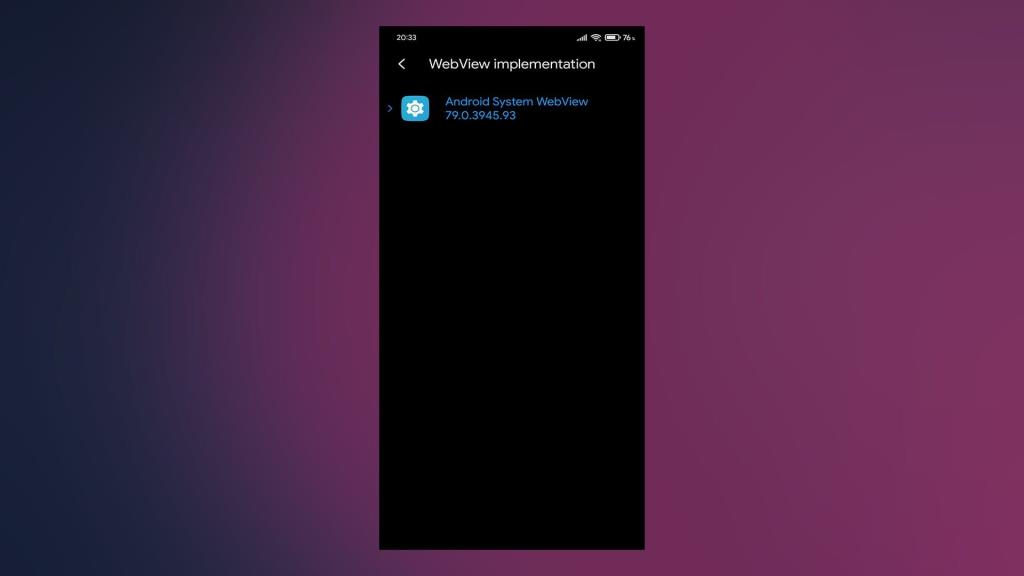
Med Android 10 bestemte Google seg for å avvikle Chrome WebView som et alternativ, slik at du ikke kan bruke det. Så, standard systemwebvisning er det du bør bruke. I utgangspunktet, for å oppsummere, nei, du bør ikke (og kan ikke) deaktivere Android System WebView.
Dette er en nødvendig komponent, og som sådan er det en del av Android-systemet. Det Android System WebView gjør er nettsider som gjengis i tredjepartsapper. Det er grunnen til at mange apper begynte å krasje eller ikke kunne lastes når en defekt oppdatering til WebView ble presset av Google.
Med WebView på plass, trenger du ikke å åpne koblinger eksternt, i Google Chrome, Google-appen eller noen annen nettleser . De dukker bare opp i appen. Riktignok kan du vanligvis omdirigere lenker til standardnettleseren i appinnstillingene hvis det er det du vil.
Slik aktiverer du Android System WebView
Hvis du har gjort en feil med hensyn til webvisningstjenester eller tjenesten ikke fungerer etter hensikten, kan du finne de tilgjengelige implementeringene i Utvikleralternativer. Hvis du ikke er sikker på hvordan du får tilgang til menyen for utvikleralternativer, følger du disse instruksjonene:
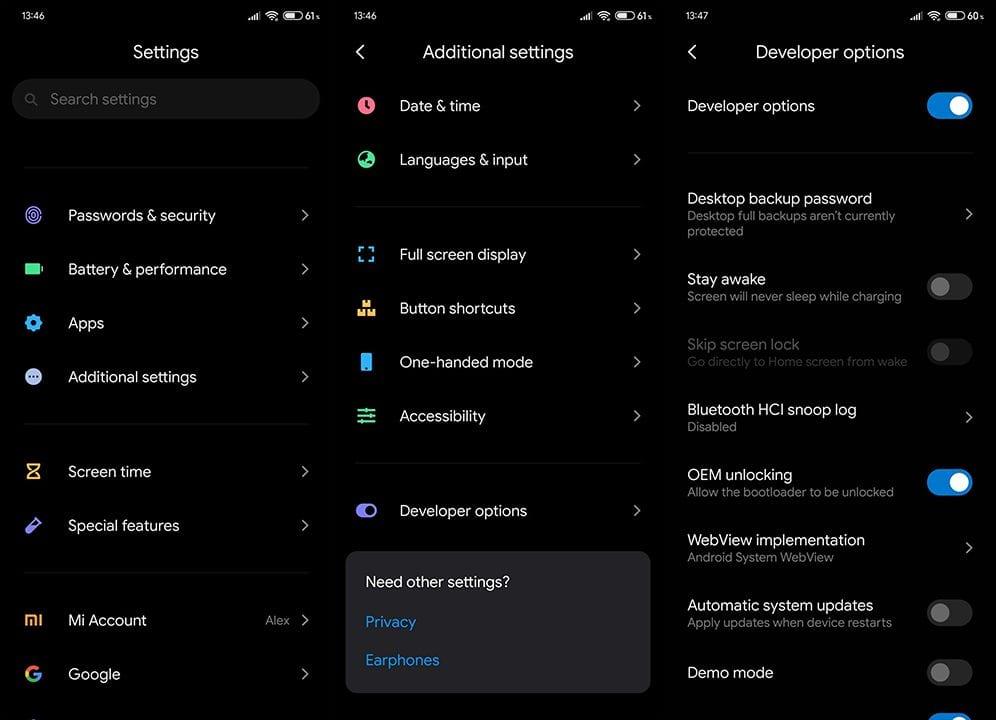
Enkelte OEM-er kan tilby sine egne WebView-tjenester, som tvinger integrasjon av sine egne innebygde standard nettlesere. Som Xiaomi og MiWebView. Jeg bruker alltid det globale alternativet (Android WebView), men det er folk som er uenige.
Du kan aktivere proprietære WebView APIer hvis du bruker standard nettleser, selv om vi for generell stabilitet ikke foreslår å bruke noe annet enn Chrome WebView (Android 7.0 Nougat) og Android System WebView (Android 8 og nyere).
Det burde gjøre det. Takk for at du leste, og hvis du har spørsmål eller noe annet å legge til eller ta, sørg for å fortelle oss det i kommentarfeltet nedenfor. Ta også kontakt med oss på og .
Redaktørens merknad: Denne artikkelen ble opprinnelig publisert i januar 2020. Vi sørget for å fornye den for friskhet og nøyaktighet.
Hvis du vil få kontakter til å ringe lydløst på Android-en din, er det bare å justere Ikke forstyrr-unntakene for favorittkontakter. Detaljer i artikkelen.
Hvis Android-appene dine fortsetter å lukkes uventet, trenger du ikke lete lenger. Her skal vi vise deg hvordan du fikser det i noen få enkle trinn.
Hvis talepostvarsling ikke forsvinner på Android, slett lokale data, avinstaller appoppdateringer eller kontroller varslingsinnstillingene.
Hvis Android-tastaturet ikke vises, sørg for å tilbakestille appen ved å slette lokale data, avinstallere oppdateringene eller deaktivere bevegelser.
Hvis du ikke kan åpne e-postvedlegg på Android, last ned vedlegget og appene som kan åpne det og prøv igjen. Tilbakestill Gmail eller bruk PC.
Hvis du får feilmeldingen Problem med å laste widgeten på Android, anbefaler vi at du fjerner og legger til widgeten igjen, sjekker tillatelser eller tømmer bufferen.
Hvis Google Maps ikke snakker i Android og du ikke hører veibeskrivelser, sørg for å fjerne data fra appen eller installere appen på nytt.
Instruksjoner for å endre hårfarge ved hjelp av PicsArt på telefonen. For å endre hårfarge på bildene dine enkelt og greit, her inviterer vi deg til å følge med.
LDPlayer: Android Emulator for Windows PC & Laptop, LDPlayer er en gratis Android-emulator på datamaskinen. Enten du er PC- eller bærbar bruker, er LDPlayer fortsatt tilgjengelig
Hvis Gmail for Android ikke sender e-post, sjekk mottakernes legitimasjon og serverkonfigurasjon, tøm appbufferen og dataene, eller installer Gmail på nytt.








